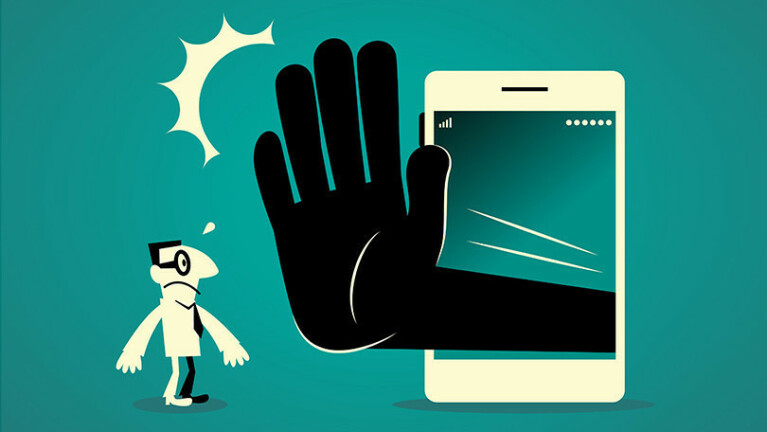So entwöhnen Sie sich von Smartphones und Social Media
Veröffentlicht: 2022-01-29Wie oft öffnen Sie Ihr Smartphone und stellen plötzlich fest, dass Sie 30 Minuten oder vielleicht Stunden Ihres Tages verloren haben?
Es ist allzu leicht, sich in unseren Bildschirmen zu verlieren, wenn wir von App zu App tippen und durch soziale Feeds scrollen. Moderne Geräte und Social-Media-Apps sind darauf ausgelegt, Sie einzubinden und zu beschäftigen, und können in einigen Fällen zu einer Verhaltensabhängigkeit von Technologie führen. Aber es gibt Möglichkeiten, Ihren Geist umzuschulen, um die Kontrolle über Ihre Technologie zurückzugewinnen.
Wenn Sie nicht bereit sind, vom Netz zu gehen und in eine Blockhütte in der Wildnis zu ziehen, ist es unrealistisch, Technologie vollständig aus Ihrem Leben zu streichen. Was Sie tun können , ist zu versuchen, Technologie achtsamer zu konsumieren.
Egal, ob Sie denken, dass Sie zu viel Zeit in sozialen Medien verbringen, das Gefühl haben, zu sehr an Ihr Smartphone gebunden zu sein, oder an einer ernsthafteren Technologiesucht leiden, wir alle könnten es ertragen, ein bisschen weniger verkabelt zu sein. Hier sind einige Tipps, wie Sie zwanghafte Smartphone- und Social-Media-Gewohnheiten ablegen und die Kontrolle über Ihren Technologiekonsum wiedererlangen können.
Benachrichtigungseinstellungen ändern
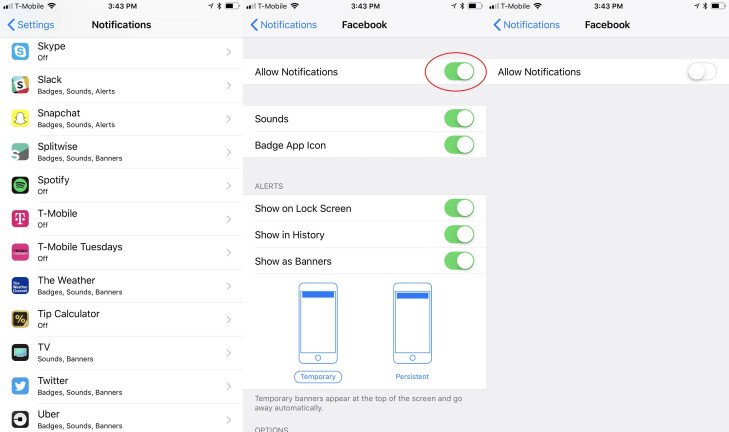
Sind Ihre Push-Benachrichtigungen noch auf die Standardeinstellungen eingestellt? Erhalten Sie eine Flut von E-Mails, Nachrichten und Benachrichtigungen von Facebook, Twitter, Snapchat, Instagram, Slack und Dutzenden anderer Apps? Schneiden Sie den Lärm aus.
Gehen Sie auf all Ihren Geräten – Smartphones, Tablets, Desktops und Laptops – in die Benachrichtigungseinstellungen und schalten Sie alles aus, was nicht unbedingt erforderlich ist. Benachrichtigungen, die als rote Punkte neben Ihren App-Symbolen erscheinen, sind visuelle Hinweise, die Sie bitten, sie zu überprüfen. Eine gute Regel ist, alle Benachrichtigungen außer Direktnachrichten und Erwähnungen zu deaktivieren, also diejenigen, die von echten Personen kommen.
Verwenden Sie integrierte Android- und iOS-Apps
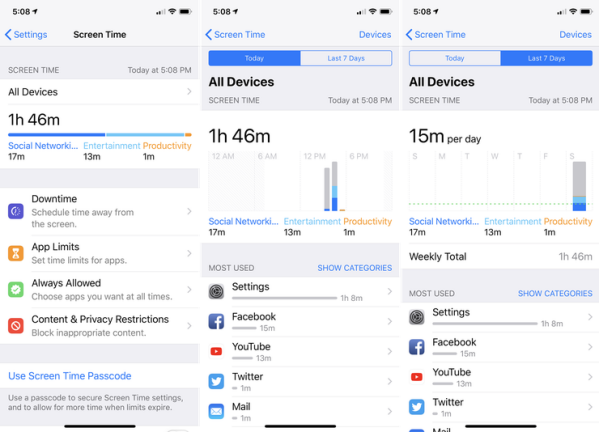
App- und Gerätehersteller haben begonnen, auf die Gegenreaktion der Tech-Sucht zu reagieren. Für iPhone-Benutzer enthält iOS 12 eine Funktion namens Bildschirmzeit, die nicht nur Ihre Bildschirmzeit und App-Nutzung verfolgt, sondern auch die Planung von Limits und „Ausfallzeiten“ außerhalb bestimmter Apps und Warnungen ermöglicht. Hier erfahren Sie, wie Sie es verwenden.
Wenn Sie die neueste Version von Android verwenden, können Sie dasselbe mit der Digital Wellbeing-App von Google tun. Digital Wellbeing bietet Ihnen ein Dashboard, das die App-Nutzung aufschlüsselt, wie oft Sie Ihr Telefon entsperrt haben und wie viele Benachrichtigungen Sie erhalten haben. Sie können auch App-Limits festlegen und Benachrichtigungen deaktivieren.
Überwachen Sie Ihre App-Nutzung
Graustufen
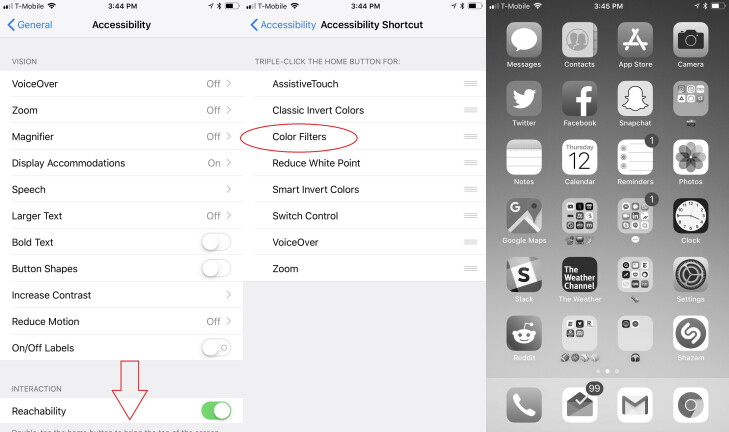
Das Center for Humane Technology (CHT) sagt, dass „bunte Symbole unserem Gehirn jedes Mal, wenn wir es freischalten, glänzende Belohnungen geben“. Wenn Sie Ihr Telefon auf Graustufen einstellen, können Sie Ihren Geist trainieren, Ihr Telefon weniger zu überprüfen.
Gehen Sie auf iOS-Geräten zu „Einstellungen“ > „Allgemein“ > „Bedienungshilfen“ und scrollen Sie nach unten zu „Bedienungshilfen-Verknüpfung“. Wenn Sie die Option Farbfilter aktivieren, wird eine Funktion freigeschaltet, mit der Sie je nach iPhone dreimal auf die Seitentaste oder die Home-Taste tippen können, um Graustufen ein- und auszuschalten. Mit der iOS-Bildschirmzeit werden Apps, die Sie während der Ausfallzeit ignorieren möchten, ebenfalls ausgegraut angezeigt.
Bei Android kann der Vorgang variieren, aber überprüfen Sie dies unter Einstellungen > Über das Telefon . Mit Digital Wellbeing in Android Pie werden Apps grau, wenn Sie Ihr Tageslimit erreicht haben.
Lesen Sie mehr über die CHT in unserem Feature-Story über die Verantwortung des Silicon Valley für die Tech-Sucht.
Hören Sie auf, Ihr Telefon als Wecker zu verwenden

Halten Sie Ihr Smartphone nachts nicht in Reichweite. Anstatt es auf Ihrem Nachttisch aufzuladen, sollte Ihr Telefon weiter von Ihrem Bett entfernt aufgeladen oder idealerweise in einem anderen Raum gelassen werden, damit Sie nicht versucht sind, es aufzuheben, wenn Sie mitten in der Nacht aufwachen. Der beste Weg, dies zu tun, ist, sich einen separaten Wecker zu besorgen, damit Ihr Aufwachen nicht an Ihr Gerät gebunden ist.

Andere gute Tipps sind, Smartphones in der letzten Stunde vor dem Schlafengehen nicht zu verwenden und Apps wie f.lux oder Night Shift auf iOS-Geräten zu verwenden, um blaues Licht zu reduzieren, das Ihren Geist vor dem Schlafengehen anregt. Aber das beste Mittel gegen technisch bedingte Schlafprobleme besteht darin, Ihr Smartphone nachts so weit wie möglich entfernt zu halten.
Setzen Sie soziale Grenzen
Wechseln Sie zu einem Utility-First-Layout
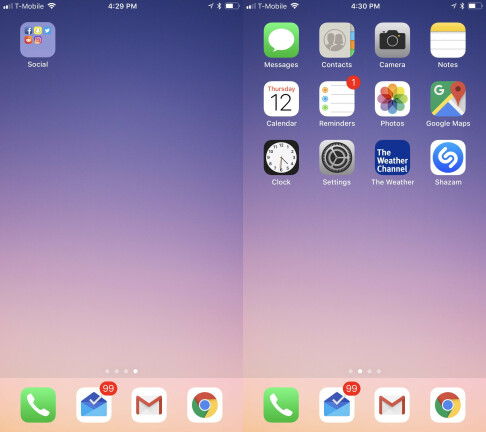
Was sind die ersten Apps auf Ihrem Startbildschirm? Erscheinen Facebook, Twitter, Instagram, Snapchat oder Reddit in Ihren ersten App-Reihen? Legen Sie zunächst alle Ihre sozialen Apps in einen Ordner und verbannen Sie ihn in die entferntesten Bereiche Ihres Smartphones. der letzte der Startbildschirme. Wenn Sie sie überprüfen wollen, muss Ihr Verstand dafür arbeiten.
Verwandeln Sie Ihr Smartphone stattdessen wieder in ein Werkzeug. Platzieren Sie die Dienstprogramm-Apps auf Ihrem Startbildschirm: Kamera, Kalender, Karten, Notizen, Fahrdienst-Apps, Wetter usw. Für alles andere – Spiele, soziale Apps und sogar Messaging-Apps, wenn sie nicht unbedingt erforderlich sind – sollte Ihr Verstand es tun müssen sich bewusst bemühen, sie zu öffnen.
Starten Sie Apps durch Eingabe
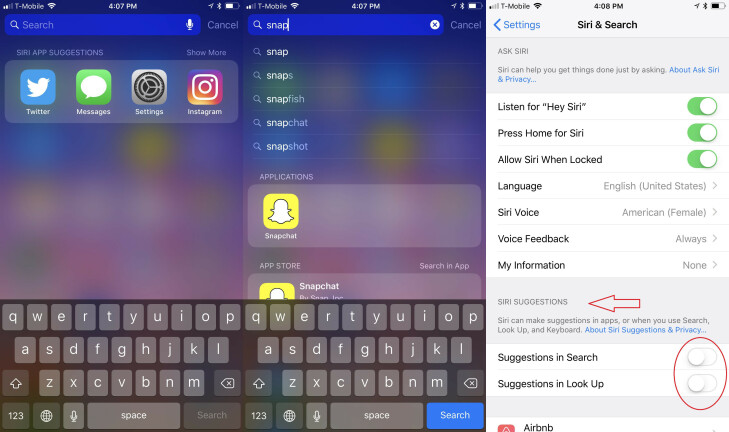
Moderne Smartphone-Oberflächen sind so intuitiv wie möglich gestaltet, sodass Sie sie verwenden können, ohne darüber nachdenken zu müssen. Es ist einfach, auf eine App zu tippen und mit dem Scrollen zu beginnen, ohne auch nur darüber nachzudenken, ob Sie sie aus einem bestimmten Grund geöffnet haben. Selbst diese kleine Änderung in der Verhaltensarchitektur lässt Sie einen Moment innehalten und darüber nachdenken, ob Sie die App aus einem bestimmten Grund öffnen.
Wischen Sie unter iOS vom Startbildschirm nach unten, um die Suchleiste zu öffnen, und geben Sie die gewünschte App ein. Ein weiterer guter Tipp ist, Siri-Vorschläge zu deaktivieren, indem Sie im Einstellungsmenü zu Siri & Suche gehen und die beiden Optionen deaktivieren. Unter Android können Sie das Suchfeld auf Ihrem Startbildschirm verwenden.
Schneiden Sie Ablenkungen aus
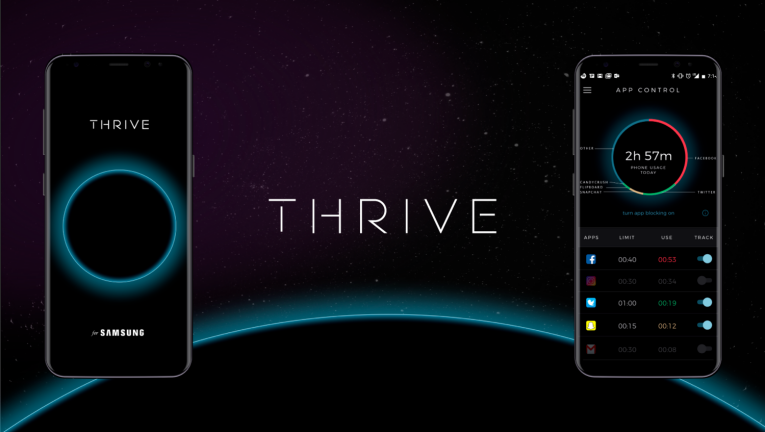
Es gibt eine Reihe von Apps, die Ihnen helfen sollen, sich zu konzentrieren und digitale Ablenkungen auszuschalten. Thrive versetzt einen Benutzer in den Thrive-Modus, um alle Apps, Benachrichtigungen, Anrufe und Texte mit Ausnahme der von Ihnen festgelegten „VIPs“ zu blockieren. Meditations-Apps wie Calm und Headspace wurden entwickelt, um Ihnen zu helfen, Stress abzubauen und Ihren Geist zu fokussieren. Freedom blockiert vorübergehend Apps und Websites für festgelegte Zeiträume. Auch Sie können sich mit Gamification motivieren. Forest pflanzt virtuelle Samen, die zu Bäumen heranwachsen, je länger Sie Ihr Telefon nicht verwenden.
Erweiterungen können Ihnen auch dabei helfen, Websites wie Facebook und YouTube gezielter zu nutzen. Ablenkungsfreies YouTube entfernt empfohlene Videos aus den Seitenleisten, damit Sie nicht hineingezogen werden. News Feed Eradicator verwischt Facebook-Posts für Benutzer, die die App nur als Hilfsprogramm für Dinge wie Veranstaltungen und Gruppen verwenden möchten. Die Facebook Demetricator-Erweiterung verbirgt „Gefällt mir“-, Kommentar- und Freigabezahlen, damit Sie sich nicht auf Feedback- und Belohnungszyklen fixieren.
Löschen Sie die Apps